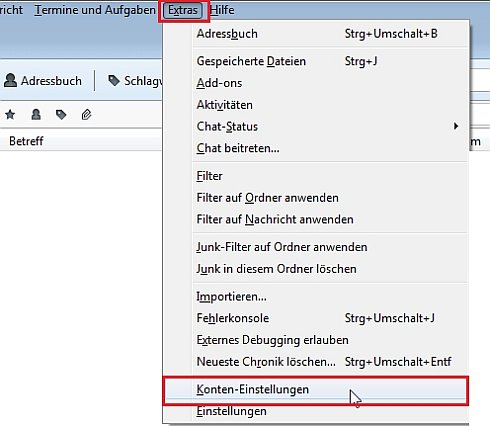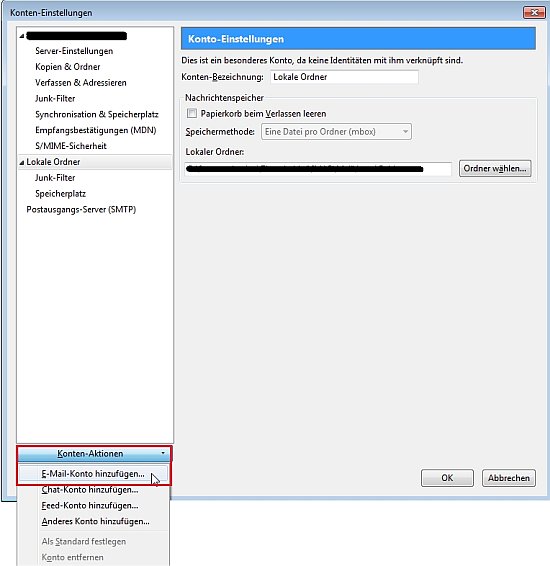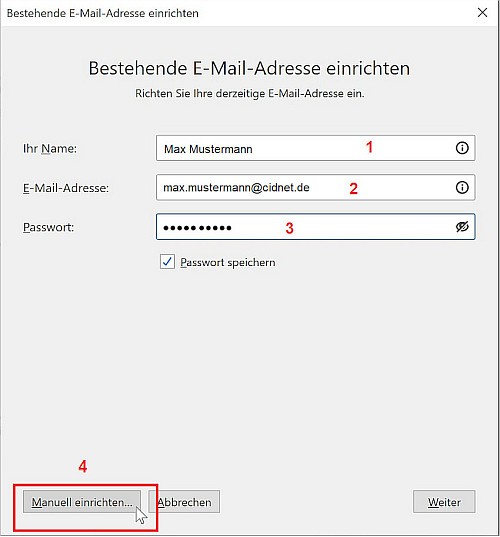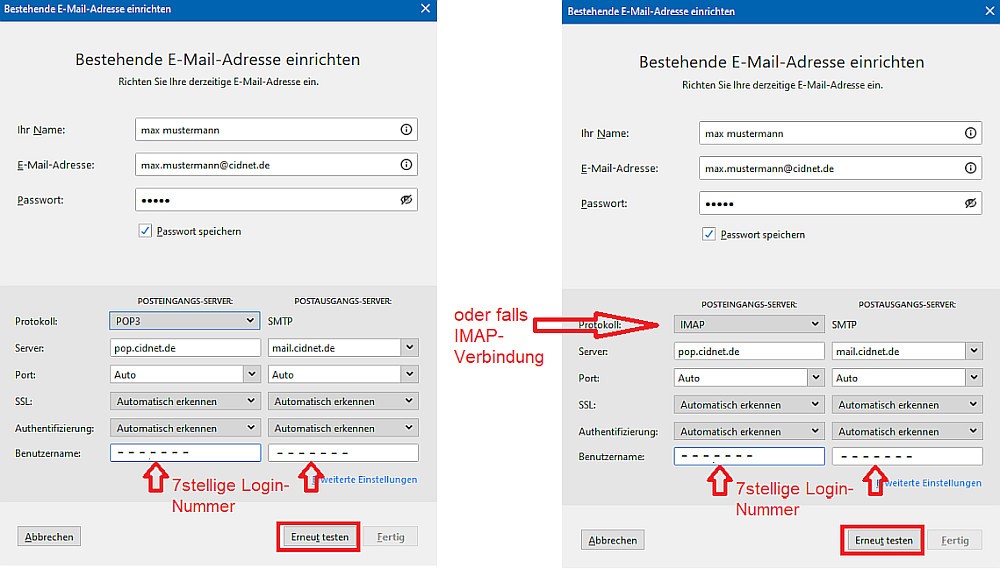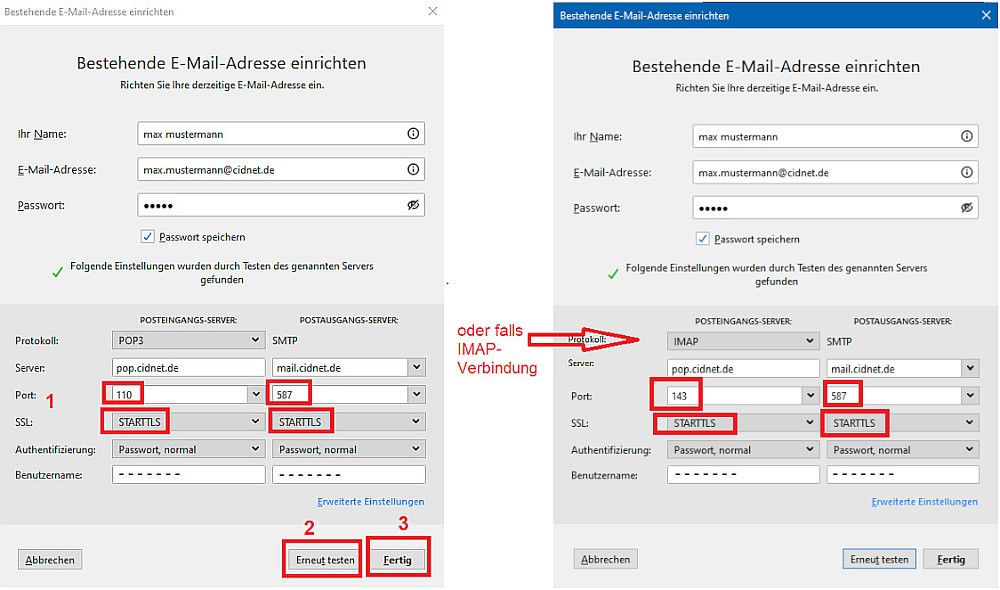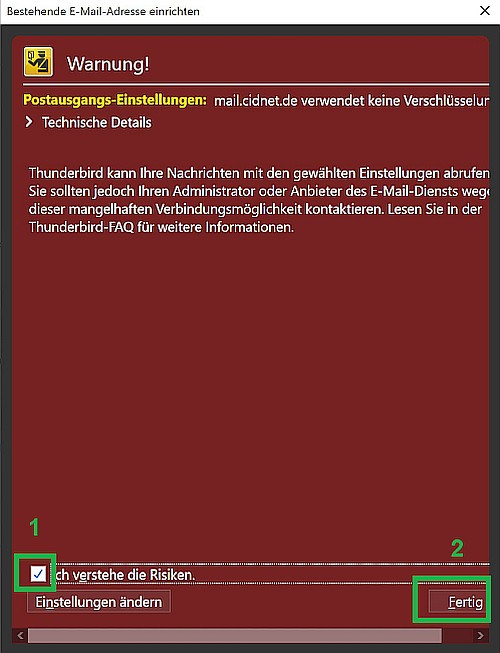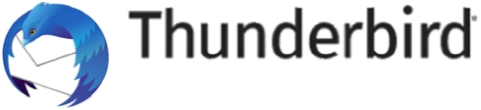
Aufgrund der Vielzahl unterschiedlicher Betriebssystem-, Geräte- und Softwareversionen, können wir nicht alle Varianten mit Anleitungen abdecken und diese pflegen. Daher bitten wir darum, diese Anleitung als Beispiel zu betrachten und auf die eigene Situation zu adaptieren.
Wir haben hier zwei Varianten einer Kurzanleitung abgebildet:
- Wenn bereits ein anderes Mail-Konto besteht und jetzt zusätzlich ein neues eingerichtet werden soll
- Wenn Thunderbird zum ersten Mail aufgerufen und das erste Mail-Konto eingerichtet wird
Zusätzliches Mail-Konto einrichten #
- Nach dem Start von Thunderbird gehen Sie bitte auf den Menüpunkt Extras und dann auf Konten-Einstellungen. Wenn oben keine Menüleiste zu sehen ist, können Sie sie einblenden mit einem Klick mit der rechten Maustaste am oberen Fensterrand Thunderbirds:
2. Gehen Sie im neuen Fenster links unten auf Konten-Aktionen und dann auf E-Mail-Konto hinzufügen…:
3. In der nachfolgenden Maske geben Sie Ihre persönlichen Daten ein und klicken Sie danach auf Manuell einrichten.
Ab hier geht die Anleitung wie im nächsten Abschnitt aufgeführt weiter.
Erstes Mail-Konto anlegen #
- Hier die Felder ausfüllen und dann auf “Manuell einrichten” klicken.
2. An dieser Stelle die Servernamen für Posteingang und -ausgang eingeben und die 7stellige Login-Nummer, danach auf “Erneut Testen” klicken:
3. Eventuell die Port-Nummern und SSL-Verschlüsselungsart anpassen, dann auf “Erneut Testen” und wenn keine Fehler gemeldet werden, anschließend auf “Fertig” klicken.
4. In einzelnen Fällen kann eine Warnmeldung auftauchen. Diese Warnmeldung bestätigen: